휴대폰 또는 PC에서 줌 프로필 사진을 제거하는 방법

Zoom 프로필 사진을 제거하는 방법과 그 과정에서 발생할 수 있는 문제를 해결하는 방법을 알아보세요. 간단한 단계로 프로필 사진을 클리어하세요.

iPhone과 iPad를 괴롭힌 후 특정 웹 사이트가 로드되지 않는 문제도 MacBook을 덮쳤습니다. 오래된 Safari든 Google Chrome이든 Mac 사용자는 웹사이트 액세스가 차단되는 문제를 겪었습니다. 하지만 걱정하지 마세요. Mac에서 이러한 웹 사이트가 로드되지 않을 때 간단한 수정 방법이 있습니다.

중요한 업무 관련 요구사항부터 엔터테인먼트 요구사항까지 Mac의 수많은 웹사이트에서 이 두 가지를 모두 충족합니다. 예를 들어 CloudO3에서는 WordPress를 사용합니다. 물론, 작업 중간에 차를 마실 수 있는 훌륭한 X 두루마리가 필요합니다. 이러한 웹사이트가 Mac에서 로딩을 멈췄다고 상상해보세요. 악몽이죠? 이 문제를 해결하는 방법을 알아보려면 계속 읽어보세요.
Mac에 문제가 있나요? 간단한 재시작으로 솔루션 찾기를 시작하세요. Google Chrome 또는 Safari가 Mac에서 페이지를 로드하지 않는 경우 기기를 다시 시작하고 상황이 바뀌는지 확인하세요. 재시동하면 Mac의 성능과 안정성이 향상됩니다. 다시 시작하려면 왼쪽 상단에 있는 Apple 로고를 누르고 다시 시작을 선택하세요.

업데이트된 Mac은 버그가 없는 Mac입니다. 업데이트는 두 가지 목표를 달성하는 데 도움이 됩니다. 하나는 소프트웨어 버그를 제거하는 것입니다. 둘째, 보안을 업데이트합니다. Mac에서 특정 웹 사이트를 로드하지 못하는 경우 Mac이 업데이트되었는지 확인하세요. 많은 사용자 의 경우 업데이트가 Mac에서 웹사이트를 로드하는 데 도움이 되었습니다. 수행 방법은 다음과 같습니다.
1단계: Mac에서 시스템 설정을 엽니다. 그런 다음 일반 > 소프트웨어 업데이트로 이동하세요.

2단계: 업데이트가 보류 중인 경우 지금 업데이트를 클릭합니다.
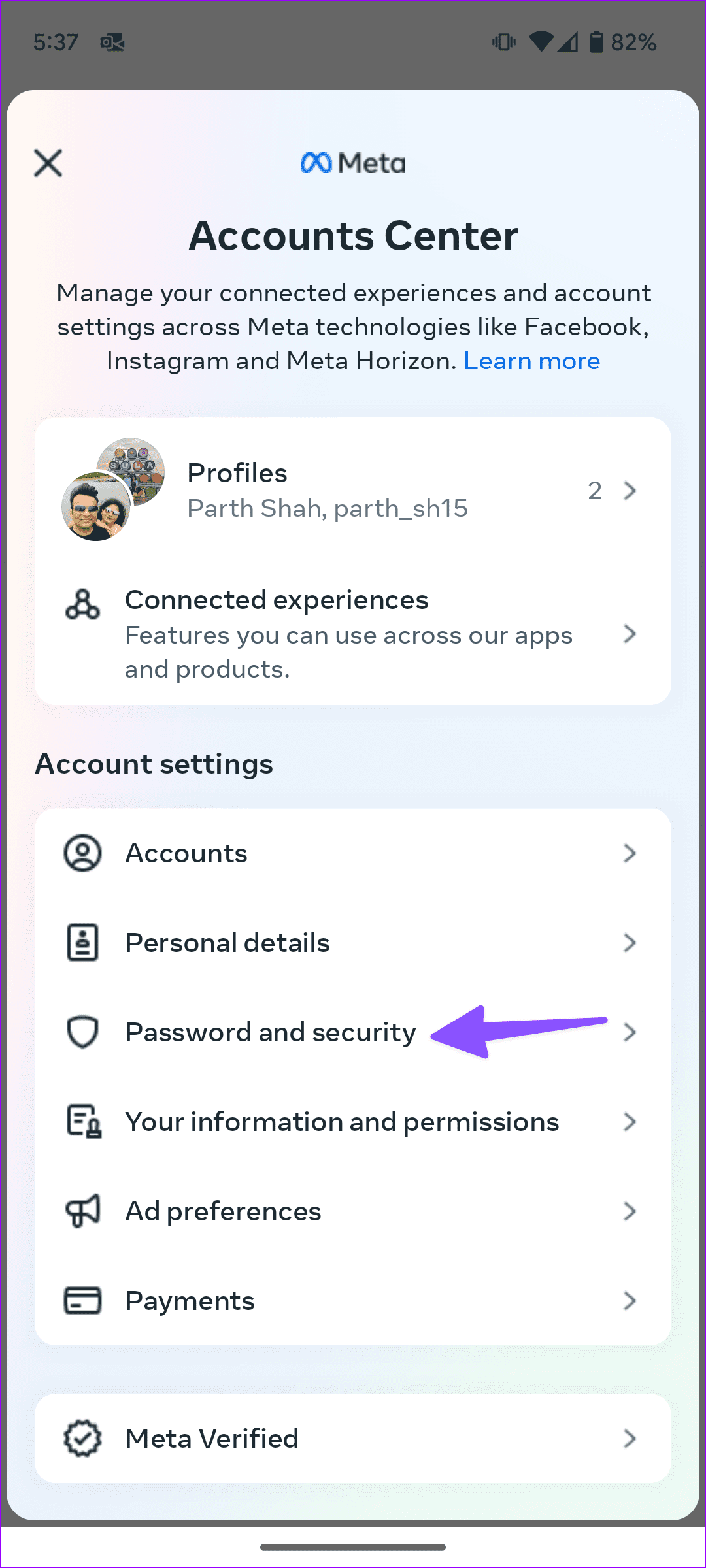
인터넷에 문제가 있나요? Mac에서 웹 사이트를 로드하지 못하는 경우 인터넷 연결이 불안정하거나 약하기 때문일 수 있습니다. 특정 네트워크가 문제를 일으키는 경우 다른 네트워크를 사용해 보는 것이 좋습니다. 또는 인터넷 속도를 확인하세요 . 충분하지 않은 경우 서비스 제공업체에 문의하세요.
네트워크를 잊어버리면 장치가 해당 특정 네트워크에 자동으로 다시 연결되지 않습니다. 네트워크에 혼란이 있을 때, 그 네트워크를 잊어버리도록 노력하십시오. 완료되면 원하는 네트워크에 다시 연결하세요. 이로 인해 Mac에서 웹 사이트를 차단하는 것이 잠재적으로 중단될 수 있습니다. Mac에서 네트워크를 삭제하는 방법은 다음과 같습니다.
1단계: Mac에서 시스템 설정을 엽니다. Wi-Fi로 이동하여 연결된 Wi-Fi 세부정보를 선택하세요.

2단계: 네트워크를 잊어버리려면 이 네트워크 잊어버리기를 탭하세요.

3단계: 이제 Wi-Fi 탭으로 이동하여 특정 네트워크를 검색하고 비밀번호를 입력하여 다시 연결하세요.
이는 네티즌들이 Mac에서 특정 웹사이트를 로드하지 못하는 Google Chrome 및 Safari를 제거하는 데 도움이 되었습니다.
Mac의 Plist 또는 속성 목록 파일을 사용하면 기본 설정을 저장할 수 있습니다. 이러한 파일은 더 빠른 사용자 경험을 제공합니다. 그러나 그것이 쌓이면 차질이 생길 수 있다. 어떻게? 글쎄, 이러한 plist 파일이 축적되면 응용 프로그램 속도가 느려질 수 있습니다. 따라서 Safari가 특정 페이지를 로드하지 않는 경우 Safari 앱의 plist 파일을 지우는 것이 좋습니다.
아래 단계에 따라 Mac에서 Safari용 plist 파일을 지울 수 있습니다.
1단계: Finder를 열고 메뉴 표시줄에서 이동을 누릅니다.
2단계: 이제 키보드의 Option 키를 길게 누르세요. 드롭다운 메뉴에 라이브러리가 표시됩니다. 그것을 클릭하세요.

3단계: 앱 목록에서 스크롤하여 Safari를 탭합니다.

3단계: Mac에 'com.apple.Safari.plist'라는 파일이 있는지 확인합니다. 그렇다면 파일을 삭제하십시오.
Chrome이 특정 페이지나 웹사이트를 로드하지 않는 경우 애플리케이션의 캐시를 지워야 합니다. 캐시는 일부 정보를 저장하여 페이지를 더 빠르게 로드할 수 있도록 합니다. 그러나 캐시가 과도하게 쌓이면 웹 페이지 로딩 속도가 느려집니다.
따라서 Mac에서 웹사이트를 로드하는 데 문제가 있는 경우 Chrome 캐시를 지우면 도움이 될 수 있습니다. 이에 대한 방법은 다음과 같습니다.
1단계: Google Chrome에서 탭을 엽니다. 오른쪽 상단 모서리에 있는 세 개의 점 > 설정을 누릅니다.
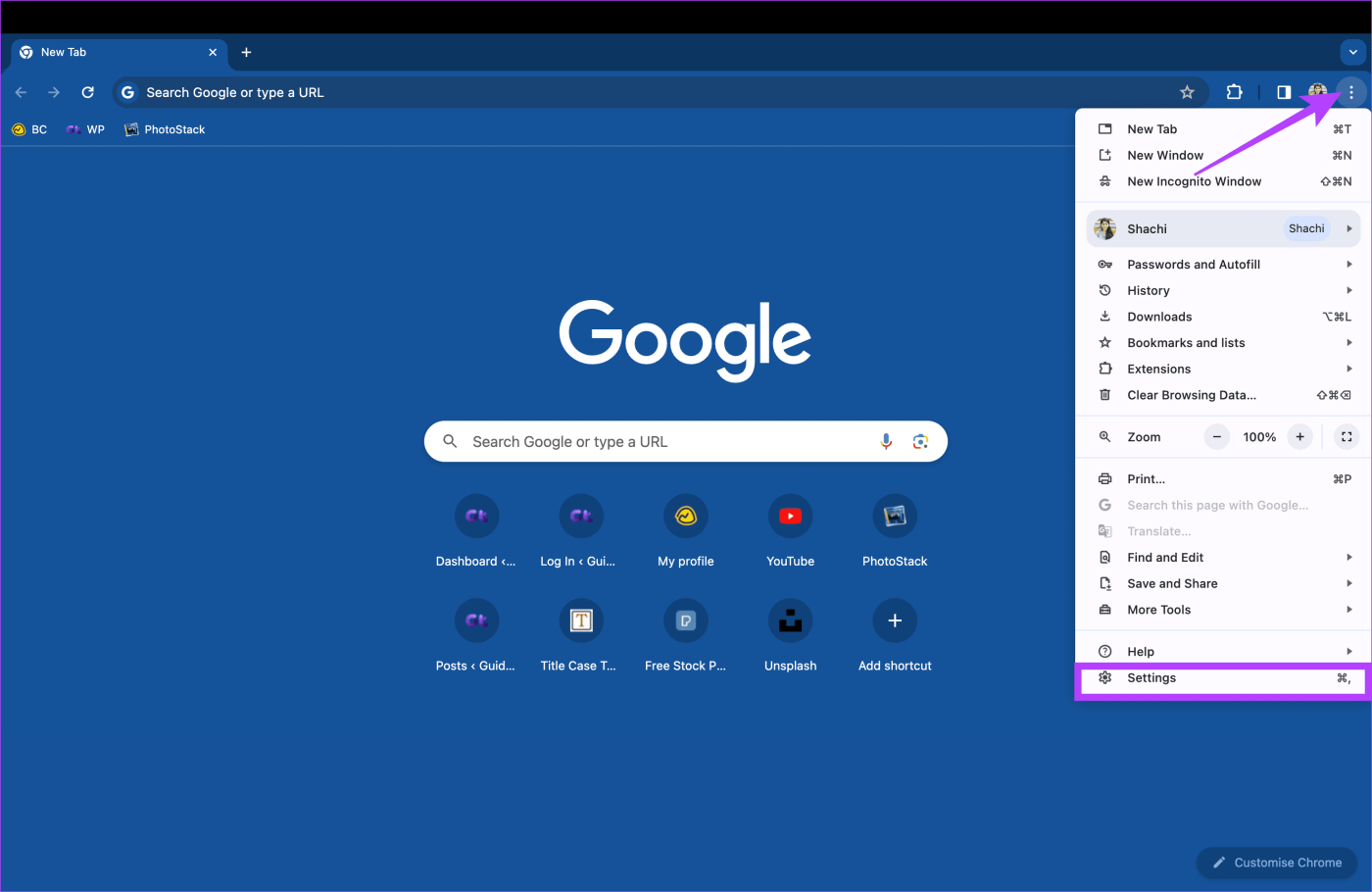
2단계: 왼쪽에서 개인 정보 보호 및 보안 > 오른쪽에서 인터넷 사용 기록 삭제를 선택하세요.
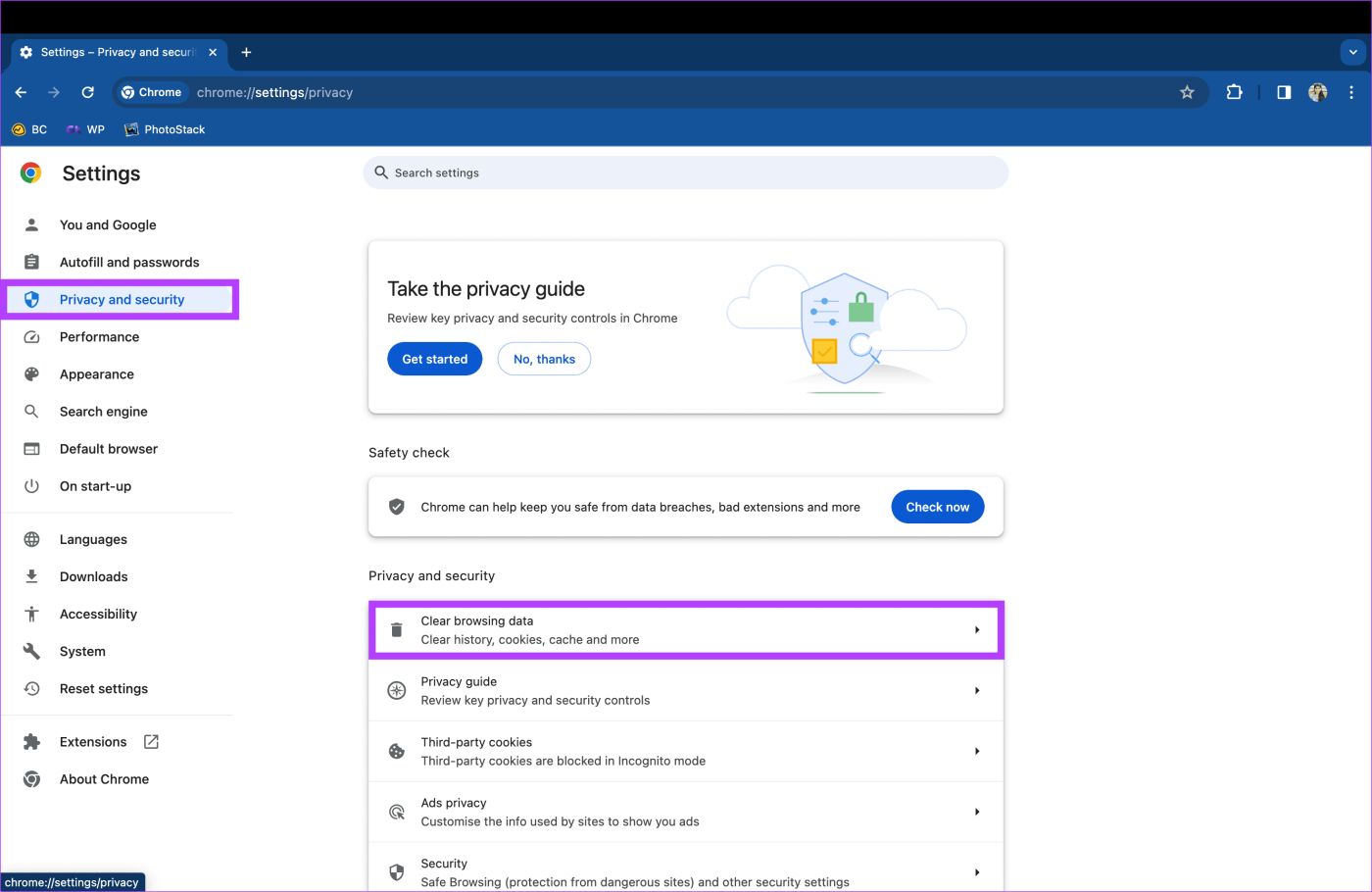
3단계: 나타나는 팝업의 시간 범위에서 전체 시간을 선택하세요. 또한 '캐시된 이미지 및 파일' 확인란을 선택하고 데이터 지우기를 선택하세요.

위에서 언급한 단계를 수행하면 Chrome에서 캐시된 모든 데이터나 이미지가 삭제됩니다.
이 수정 사항은 Mac에서 Safari 또는 기타 웹 페이지의 페이지를 로드하지만 Google Chrome에서는 해당 웹 사이트를 로드하지 못하는 사용자를 위한 것입니다. Mac에서 Google Chrome 앱을 제거하고 다시 설치하는 것이 좋습니다. 그렇게 하려면 아래 단계를 따르십시오.
1단계: Mac에서 Finder를 열고 응용 프로그램으로 이동합니다. 아래로 스크롤하여 Google Chrome을 마우스 오른쪽 버튼으로 클릭합니다.
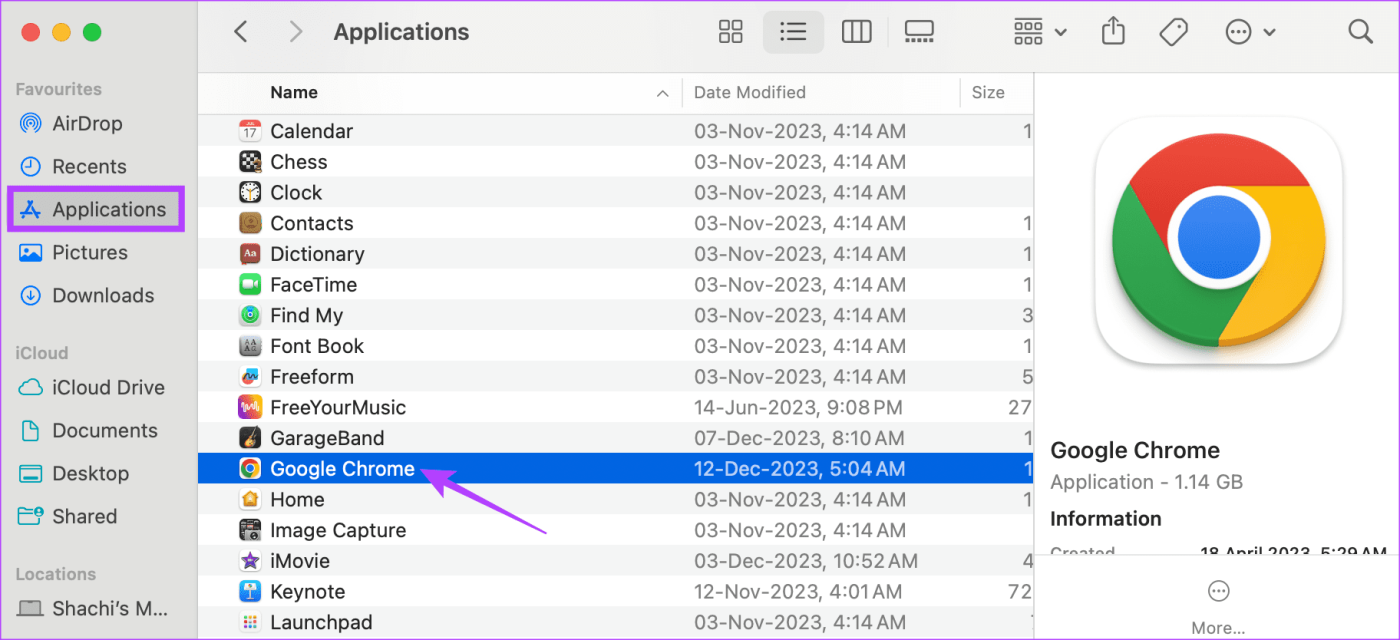
2단계: 팝업에서 Move to Bin을 선택합니다.
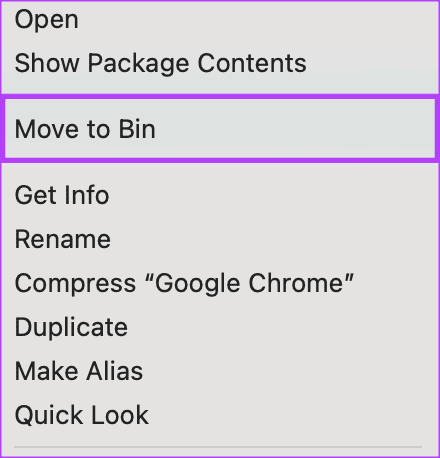
3단계: 이제 아래 버튼을 사용하여 Chrome을 다시 설치하세요.
개념은 라틴어와 그리스어로 들리지만 IP 주소 추적을 제한하면 IP 주소가 숨겨집니다. 간단히 말해서, 이 기능은 온라인 추적으로부터 귀하를 보호합니다. 개인 정보 보호 관점에서는 유익하지만 이 기능은 검색 속도를 제한합니다.
따라서 Mac에서 웹 사이트를 로드하지 못하는 경우 IP 주소 추적 제한 기능을 끄십시오. 그렇게 하는 방법은 다음과 같습니다.
1단계: 시스템 설정을 엽니다. 네트워크 > Wi-Fi로 이동하세요.
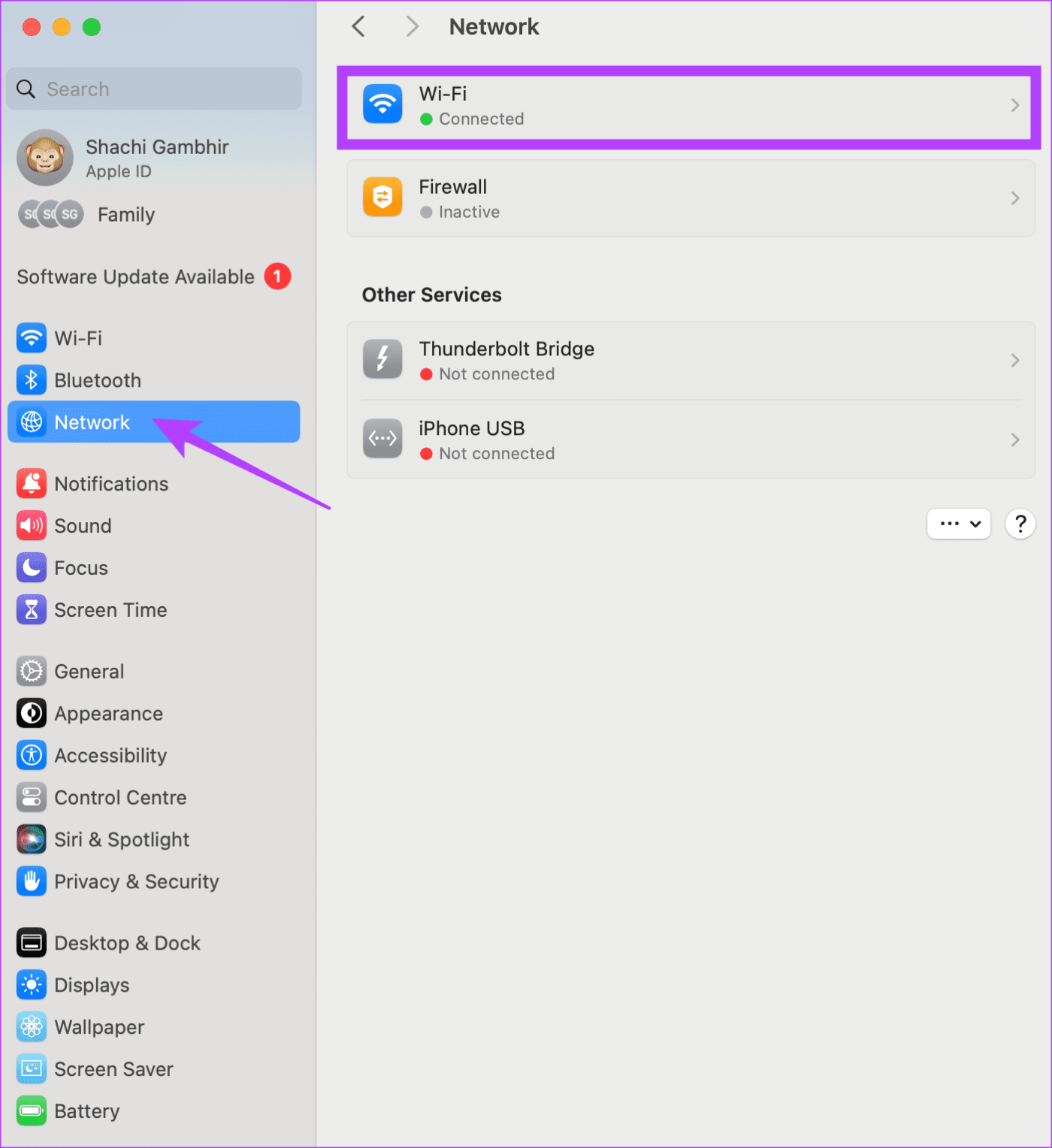
2단계: Wi-Fi에서 세부정보를 선택합니다.
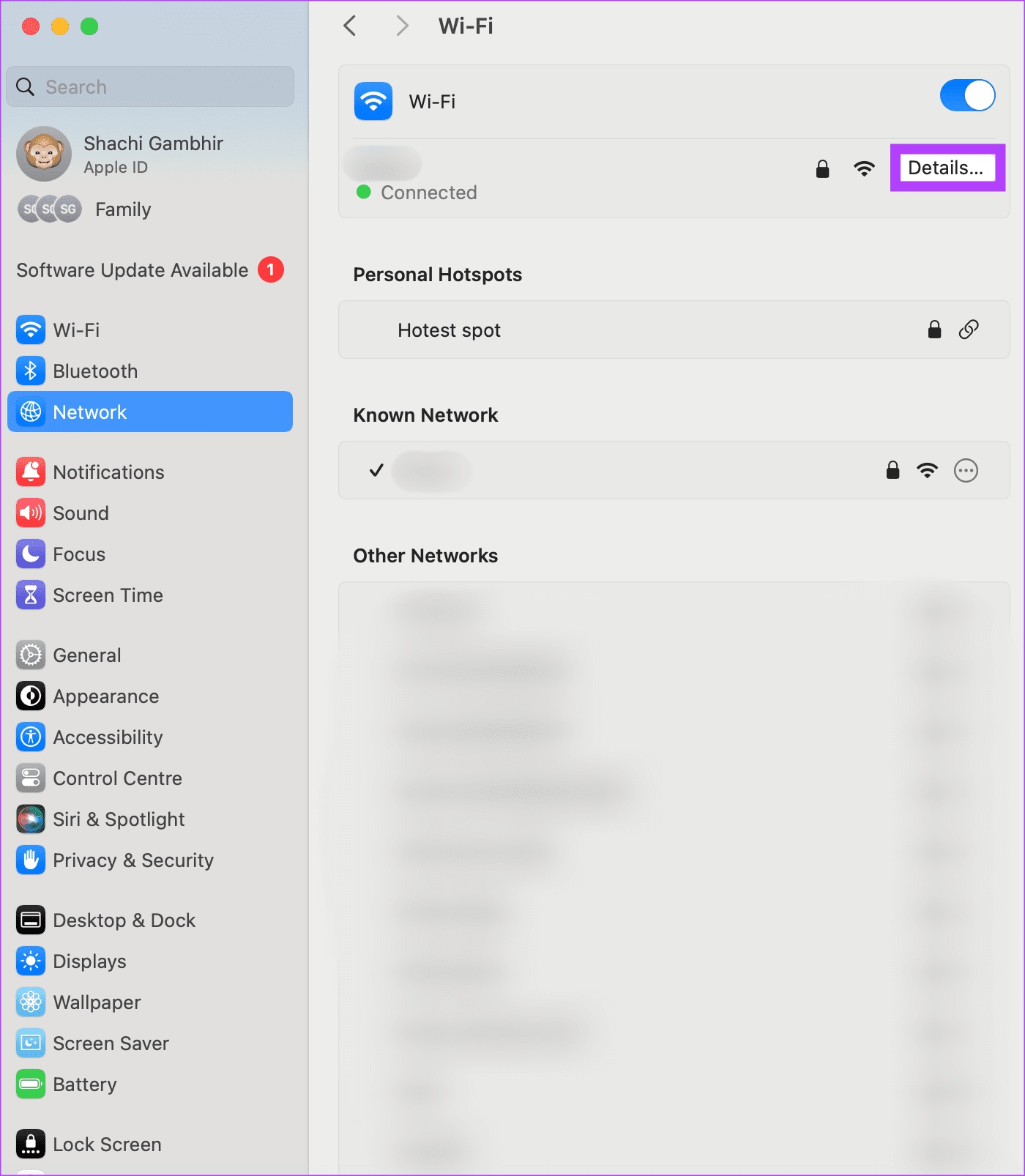
3단계: 팝업에서 'IP 주소 추적 제한' 토글을 비활성화합니다.

참고: 이 수정 사항은 웹 페이지를 더 빠르게 로드하는 데 도움이 되지만 영구적인 조치로 권장하지는 않습니다. 이는 당면한 문제에 대한 임시 해결책으로 작용할 수 있습니다. 그러나 장기적으로는 귀하의 IP 주소가 추적에 노출될 수 있습니다. 따라서 페이지를 로드해야 하는 경우에만 이 방법을 사용하세요. 그렇지 않으면 다른 수정 사항을 시도해 보세요.
DNS 서버를 변경하는 것은 여러 사용자 에 따라 Mac에서 웹사이트가 로드되지 않는 문제에 대한 탁월한 솔루션입니다 . Mac에서 DNS를 변경하는 방법은 다음과 같습니다.
1단계: 시스템 설정을 엽니다. 네트워크 > Wi-Fi로 이동하세요.
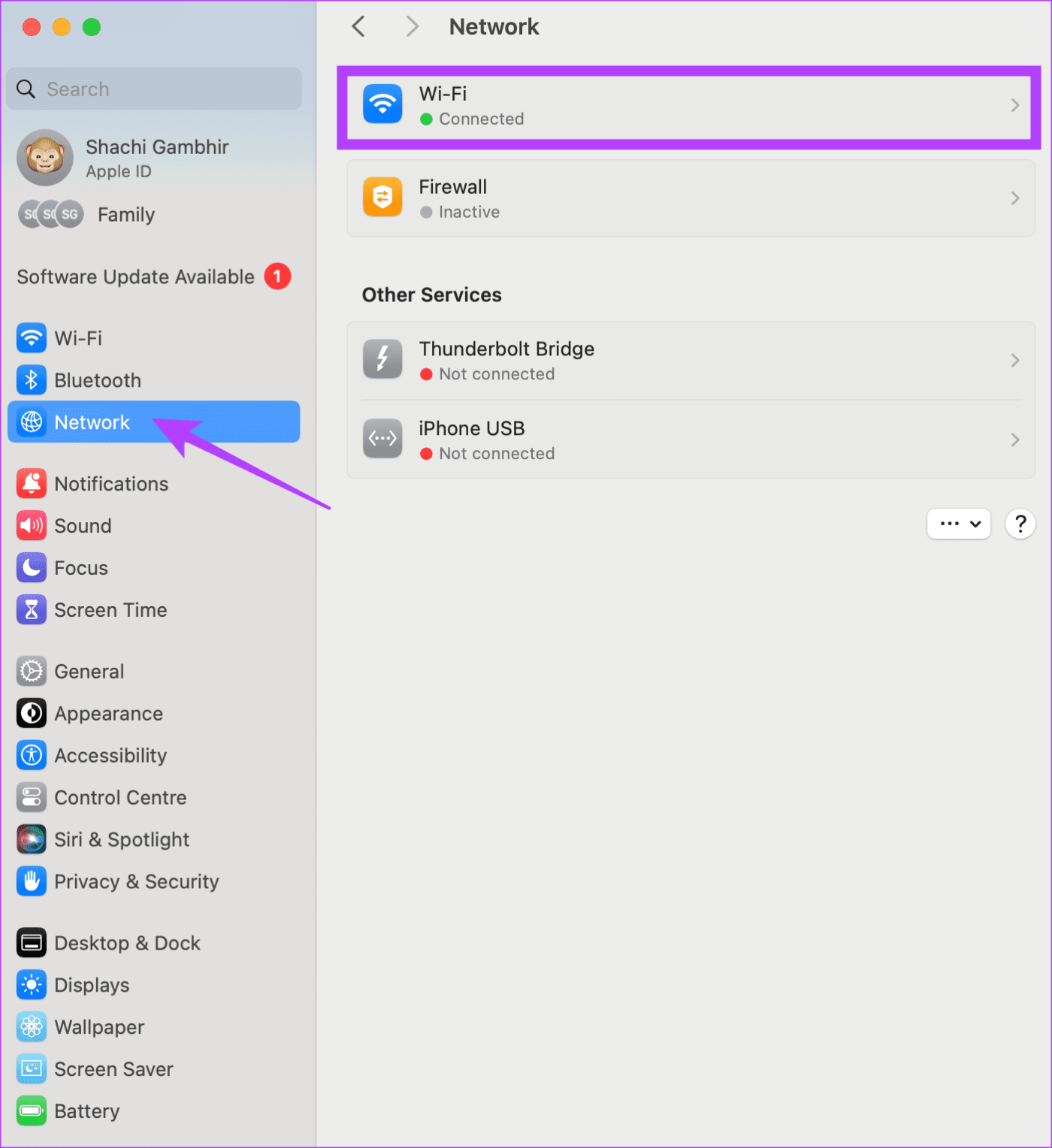
2단계: Wi-Fi에서 세부정보를 선택합니다.
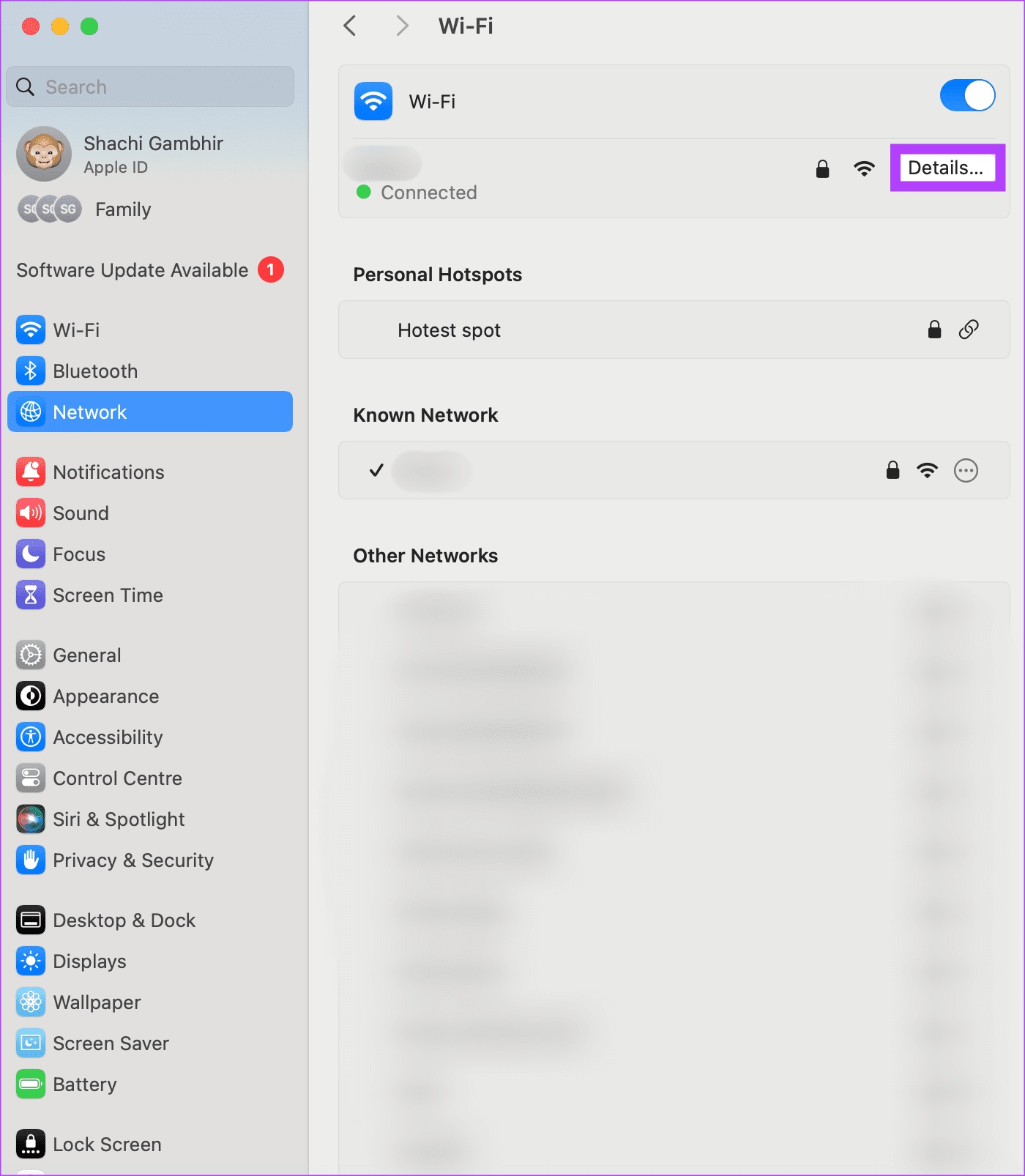
3단계: 팝업의 왼쪽 창에서 DNS를 선택합니다. 그런 다음 더하기 기호를 탭하세요. 1.1.1.1을 DNS로 만드세요.
참고: 1.1.1.1은 CloudFlare DNS입니다. 공개적으로 이용 가능하고 안전하며 빠릅니다.

Mac에서 특정 웹사이트를 로드할 수 없어서 화가 나십니까? 원활한 웹 경험을 얻으려면 수정 사항을 따르십시오. Safari 팀이든 Chrome 팀이든 우리 모두는 근무 시간 하품을 이기기 위해 차를 마시거나 YouTube에 X가 필요합니다. 따라서 이 기사가 Mac이 즐겨찾는 웹 페이지를 차단하는 것을 막는 데 도움이 되기를 바랍니다.
Zoom 프로필 사진을 제거하는 방법과 그 과정에서 발생할 수 있는 문제를 해결하는 방법을 알아보세요. 간단한 단계로 프로필 사진을 클리어하세요.
Android에서 Google TTS(텍스트 음성 변환)를 변경하는 방법을 단계별로 설명합니다. 음성, 언어, 속도, 피치 설정을 최적화하는 방법을 알아보세요.
Microsoft Teams에서 항상 사용 가능한 상태를 유지하는 방법을 알아보세요. 간단한 단계로 클라이언트와의 원활한 소통을 보장하고, 상태 변경 원리와 설정 방법을 상세히 설명합니다.
Samsung Galaxy Tab S8에서 microSD 카드를 삽입, 제거, 포맷하는 방법을 단계별로 설명합니다. 최적의 microSD 카드 추천 및 스토리지 확장 팁 포함.
슬랙 메시지 삭제 방법을 개별/대량 삭제부터 자동 삭제 설정까지 5가지 방법으로 상세 설명. 삭제 후 복구 가능성, 관리자 권한 설정 등 실무 팁과 통계 자료 포함 가이드
Microsoft Lists의 5가지 주요 기능과 템플릿 활용법을 통해 업무 효율성을 40% 이상 개선하는 방법을 단계별로 설명합니다. Teams/SharePoint 연동 팁과 전문가 추천 워크플로우 제공
트위터에서 민감한 콘텐츠를 보는 방법을 알고 싶으신가요? 이 가이드에서는 웹 및 모바일 앱에서 민감한 콘텐츠를 활성화하는 방법을 단계별로 설명합니다. 트위터 설정을 최적화하는 방법을 알아보세요!
WhatsApp 사기를 피하는 방법을 알아보세요. 최신 소셜 미디어 사기 유형과 예방 팁을 확인하여 개인 정보를 안전하게 보호하세요.
OneDrive에서 "바로 가기를 이동할 수 없음" 오류를 해결하는 방법을 알아보세요. 파일 삭제, PC 연결 해제, 앱 업데이트, 재설정 등 4가지 효과적인 해결책을 제공합니다.
Microsoft Teams 파일 업로드 문제 해결 방법을 제시합니다. Microsoft Office 365와의 연동을 통해 사용되는 Teams의 파일 공유에서 겪는 다양한 오류를 해결해보세요.








